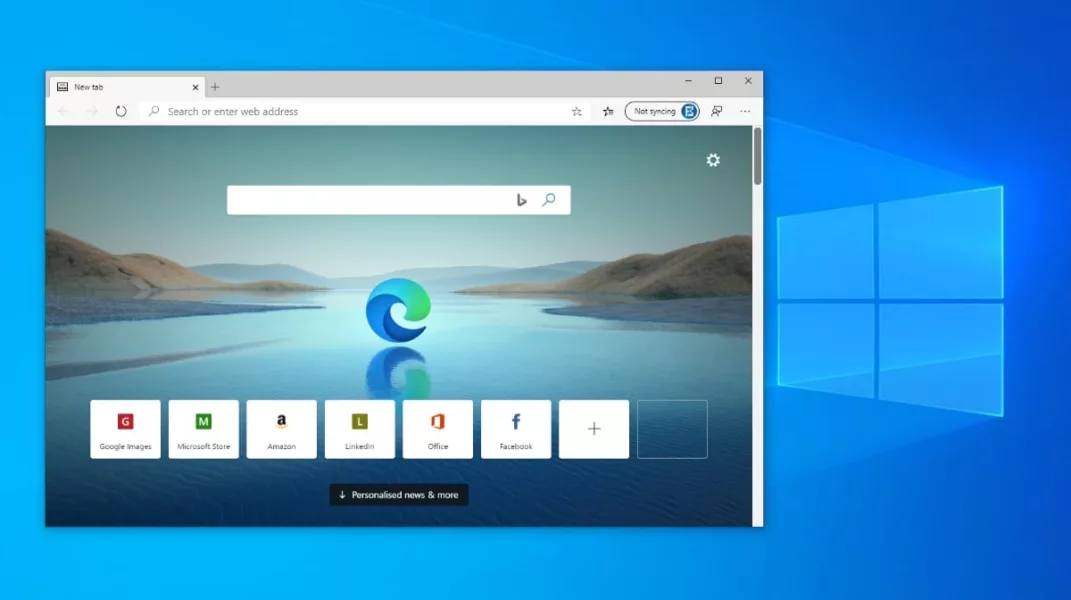Cum dezactivezi videclipurile în Microsoft Edge – Redarea automată video și audio este unul dintre cele mai enervante aspecte ale web-ului de astăzi.
Iată cum să împiedicați Microsoft Edge să redea automat videoclipuri pe toate site-urile web.
Dezactivați redarea automată a videoclipurilor în Edge
Microsoft Edge are o setare încorporată pentru a controla redarea automată media.
Din păcate, în mod implicit, nu vă permite să dezactivați redarea automată a videoclipurilor în Edge.
În schimb, oferă două opțiuni: restricționat și permis.
Prima opțiune vă permite să gestionați mai ușor și mai flexibil autorun media.
De exemplu, browserul dumneavoastră vă poate permite să redați automat videoclipuri pe site-urile web pe care le-ați vizitat anterior.
A doua opțiune vorbește de la sine.
Există, de asemenea, o a treia opțiune pentru a bloca redarea automată audio și video pe toate site-urile web fără excepție.
Cum dezactivezi videclipurile în Microsoft Edge
Acesta este ceea ce doresc majoritatea utilizatorilor când caută pe google „Cum dezactivezi videclipurile în Microsoft Edge”. Iată cum să-l activați.
- Lansați Microsoft Edge și deschideți pagina edge://flags.
- Găsiți caseta de selectare „Afișați blocarea în setările de redare automată” și setați-o la „Activat”.
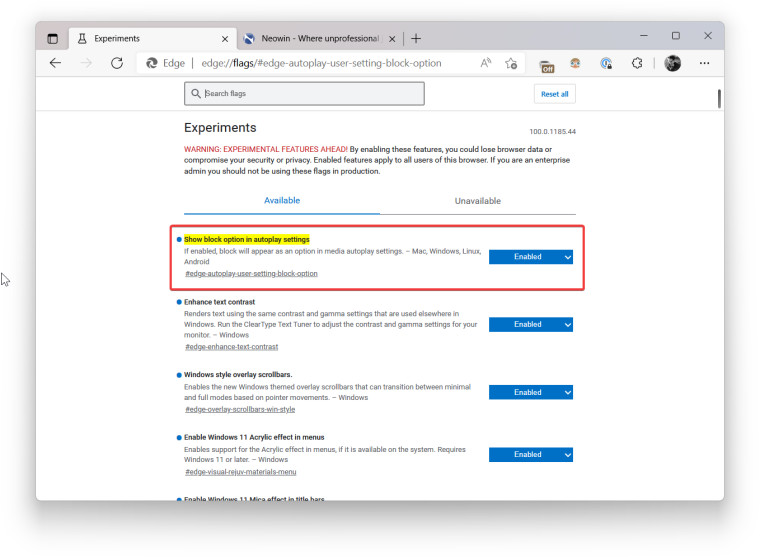
- Reporniți browserul pentru a aplica modificările.
- Înapoi în Microsoft Edge, deschideți meniul principal și faceți clic pe Setări.
- Accesați Cookie-uri și permisiuni ale site-ului > Redare automată media. De asemenea, puteți accesa această pagină utilizând linkul edge://settings/content/media Autoplay.
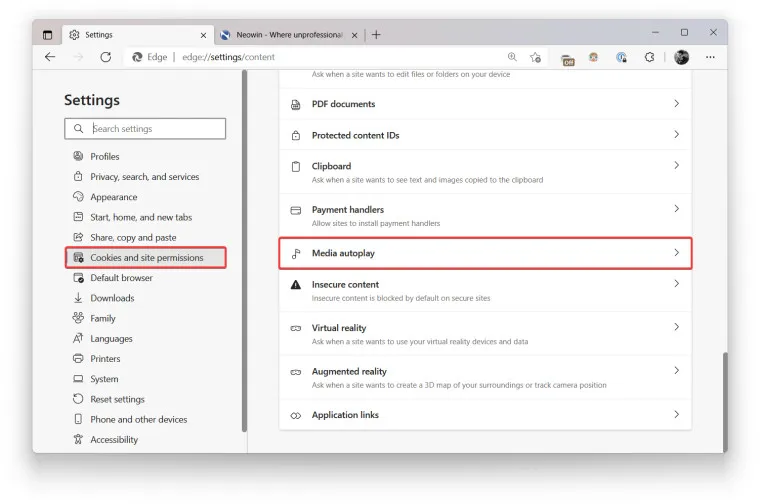
- Selectați „Blocați” din lista derulantă pentru „Controlați redarea automată audio și video pe site-uri”.
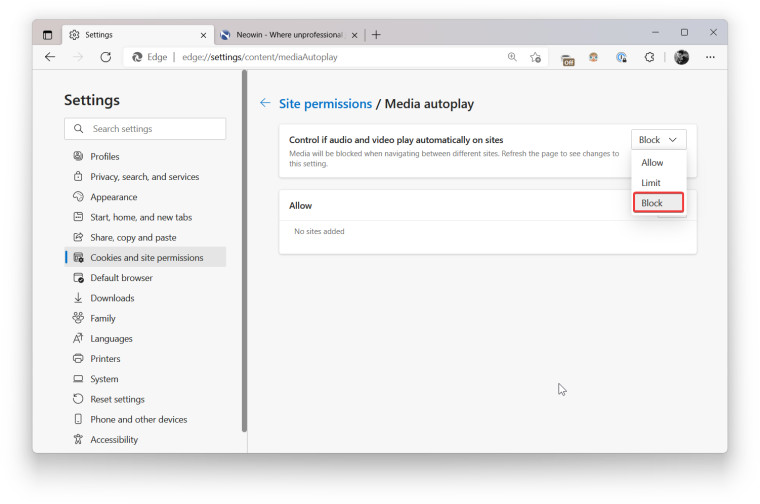
- Actualizează toate site-urile web deschise pentru a aplica modificările.
Este de remarcat faptul că soluția nu este perfectă, iar unele site-uri pot ocoli setările din browser folosind jucători și controale complicate.
În astfel de scenarii, poate fi necesar să recurgeți la extensii terțe, dar trebuie să luați în considerare implicațiile de securitate și să vă asigurați că aveți încredere în dezvoltator.
Notă: Utilizarea unui semnalizator experimental pe pagina edge://flags implică faptul că Microsoft ar putea la un moment dat să elimine setarea de blocare a redării automate a videoclipurilor sau să o facă disponibilă în mod prestabilit fără configurare ulterioară.
Cum să adăugați excepții la setările de redare automată în Edge?
Uneori este posibil să doriți ca Edge să redea automat videoclipuri.
De exemplu, pe YouTube sau pe orice alt site.
- Lansați Microsoft Edge și accesați „Setări”.
- Faceți clic pe Cookie-uri și permisiuni ale site-ului > Redare automată media.
- Găsiți secțiunea „Permite” și faceți clic pe butonul „Adăugați”.
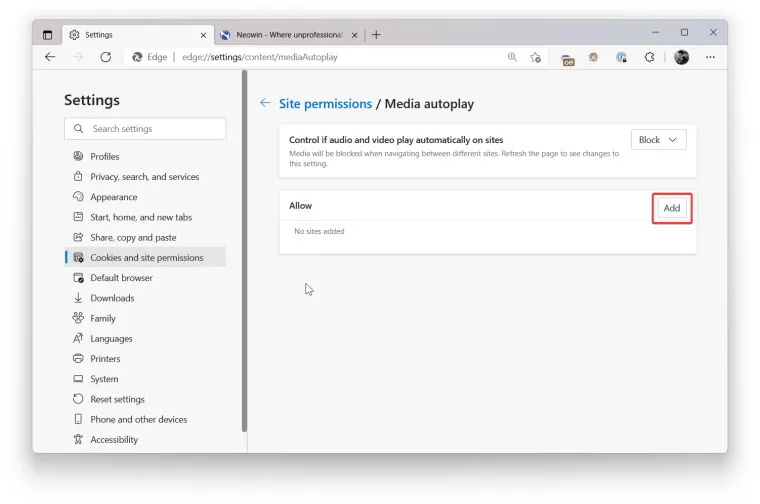
- Introduceți site-ul web căruia doriți să-l permiteți să reda video sau audio fără alte acțiuni.
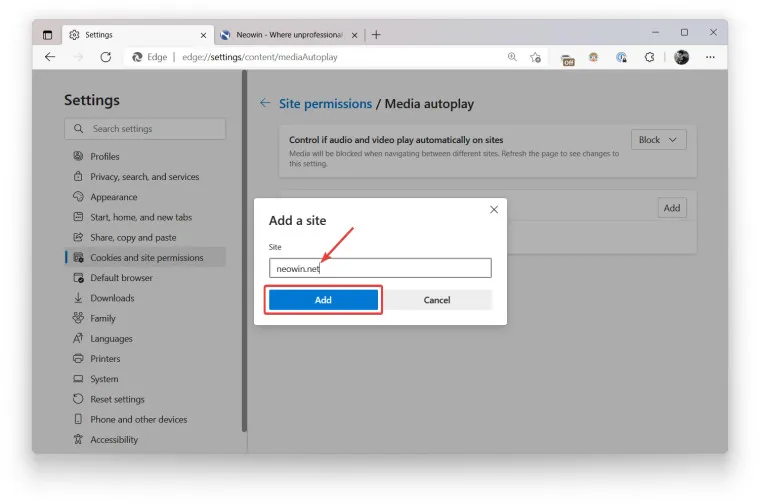
- Faceți clic pe Adăugați pentru a salva modificările.
Iată cum dezactivați redarea automată a videoclipurilor în Microsoft Edge și vă îmbunătățiți dramatic experiența de navigare.
Dacă va fost util acest articol, aștept comentariu!

Blogger din anul 2004, fecioară, iubitor de grafică, Senior WebMaster la StoreDay.ro și BursaSite.ro, Senior Graphic Designer, Senior Web Designer, Senior Web Commerce. Sunt un tip plin de viață și inovator în creativitate.
Cuprins